2023 PEUGEOT 508 phone
[x] Cancel search: phonePage 60 of 244

58
Ergonomie et confort
► Appuyer sur ON pour activer cette
programmation.
Le pré-conditionnement thermique débute
environ 45
minutes avant l'heure programmée
lorsque le véhicule est branché (20
minutes
lorsqu'il n'est pas branché) et est maintenu
10
minutes après.
Ce voyant est allumé fixe lorsqu'un pré-
conditionnement thermique est programmé.
Il clignote lorsque le pré-conditionnement
thermique est en cours.
Il est possible d'effectuer plusieurs
programmations.
Chacune est mémorisée dans le système.
Pour optimiser l'autonomie de la batterie, il
est conseillé d'effectuer une programmation
avec le véhicule branché.
La programmation peut également être
effectuée depuis un smartphone via
l'application MYPEUGEOT APP.
Pour plus d'informations sur les Fonctionnalités
supplémentaires disponibles à distance , se
reporter à la rubrique correspondante.
Le bruit de ventilation qui se produit à
l'activation du pré-conditionnement
thermique est tout à fait normal.
Conditions de
fonctionnement
– La fonction ne s'active que contact coupé et
véhicule verrouillé.
–
Lorsque le véhicule est non branché, la
fonction s'active uniquement si le niveau de
charge de la batterie est supérieur à 20%.
–
Véhicule non branché, lorsqu'une
programmation récurrente est activée
(exemple
: du lundi au vendredi) et que 2 pré-
conditionnements thermiques sont effectués
sans reprise du véhicule, la programmation est
désactivée.
Aménagements avant
1. Pare-soleil
2. Porte-cartes
3. Boîte à gants éclairée
4. Bacs de porte
5. Vide-poches ou recharge smartphone sans fil
Rangements
/ prise 12 V avant (120 W)
6. Porte-gobelets
7. Accoudoir avant avec rangement
Prises USB
8. Prises USB
Pare-soleil
► Contact mis, relever le volet d'occultation ;
selon version, le miroir s'éclaire
automatiquement.
Ce pare-soleil comprend également un
range-ticket.
Page 61 of 244

59
Ergonomie et confort
3Boîte à gants
► Pour ouvrir la boîte à gants, soulever la
poignée.
Contact mis, la boîte à gants s'éclaire à
l'ouverture.
Elle comporte une buse de ventilation obturable,
débitant le même air climatisé que les aérateurs
de l'habitacle.
Ne jamais rouler avec la boîte à gants
ouverte lorsqu'un passager est installé à
l'avant - Risque de blessure en cas de
décélération brutale !
Allume-cigares / Prise(s)
accessoires 12 V
► Pour utiliser l'allume-cigares, l'enfoncer et
attendre quelques secondes son déclenchement
automatique.
►
Pour utiliser un accessoire 12
V (puissance
maxi
: 120 W), retirer l'allume-cigares et
brancher l'adaptateur adéquat.
Cette prise permet de brancher un chargeur de
téléphone, un chauffe-biberon...
Après utilisation, remettre immédiatement en
place l'allume-cigares.
Le branchement d'un équipement
électrique non homologué par
PEUGEOT, tel qu'un chargeur avec prise
USB, peut provoquer des perturbations de
fonctionnement des organes électriques du
véhicule, comme une mauvaise réception
radiophonique ou une perturbation de
l'affichage sur les écrans.
Prises USB
Ces sérigraphies déterminent le type d'utilisation
d'une prise USB :
Alimentation et recharge.
Idem, plus échange de données
multimédia avec le système audio.
Idem, plus utilisation des applications du
smartphone avec l'écran tactile.
La console centrale est équipée de deux prises
USB (situées dans l'accoudoir avant).
Les prises USB permettent de brancher un
équipement nomade.
Elle lit les fichiers audio transmis au système
audio, pour diffusion via les haut-parleurs du
véhicule.
La prise USB, située à l'avant de
la console centrale, permet
également de brancher un smartphone en
connexion Android Auto
® ou CarPlay® pour
bénéficier de certaines applications du
smartphone sur l'écran tactile.
Pour un fonctionnement optimal, l'utilisation
de câble d'origine Constructeur ou certifié
Constructeur est nécessaire.
Ces applications peuvent être gérées avec
les commandes au volant ou avec celles du
système audio.
Pendant son utilisation en USB,
l'équipement nomade peut se recharger
automatiquement.
Pendant la recharge, un message s'affiche
si la consommation de l'équipement nomade
est supérieure à l'ampérage fourni par le
véhicule.
Pour plus d'informations sur l'utilisation de
cet équipement, se reporter aux rubriques
décrivant les systèmes audio et télématique.
Page 62 of 244
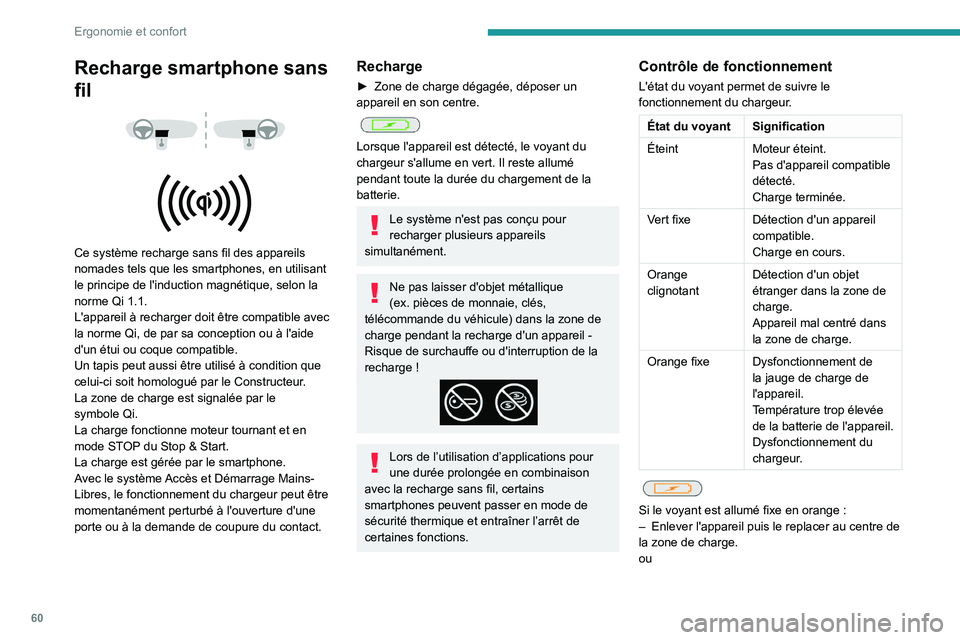
60
Ergonomie et confort
Recharge smartphone sans
fil
Ce système recharge sans fil des appareils
nomades tels que les smartphones, en utilisant
le principe de l'induction magnétique, selon la
norme Qi 1.1.
L'appareil à recharger doit être compatible avec
la norme Qi, de par sa conception ou à l'aide
d'un étui ou coque compatible.
Un tapis peut aussi être utilisé à condition que
celui-ci soit homologué par le Constructeur.
La zone de charge est signalée par le
symbole
Qi.
La charge fonctionne moteur tournant et en
mode STOP du Stop & Start.
La charge est gérée par le smartphone.
Avec le système Accès et Démarrage Mains-
Libres, le fonctionnement du chargeur peut être
momentanément perturbé à l'ouverture d'une
porte ou à la demande de coupure du contact.
Recharge
► Zone de charge dégagée, déposer un
appareil en son centre.
Lorsque l'appareil est détecté, le voyant du
chargeur s'allume en vert. Il reste allumé
pendant toute la durée du chargement de la
batterie.
Le système n'est pas conçu pour
recharger plusieurs appareils
simultanément.
Ne pas laisser d'objet métallique
(ex. pièces de monnaie, clés,
télécommande du véhicule) dans la zone de
charge pendant la recharge d'un appareil
-
Risque de surchauffe ou d'interruption de la
recharge
!
Lors de l’utilisation d’applications pour
une durée prolongée en combinaison
avec la recharge sans fil, certains
smartphones peuvent passer en mode de
sécurité thermique et entraîner l’arrêt de
certaines fonctions.
Contrôle de fonctionnement
L'état du voyant permet de suivre le
fonctionnement du chargeur.
État du voyant Signification
Éteint Moteur éteint.
Pas d'appareil compatible
détecté.
Charge terminée.
Vert fixe Détection d'un appareil
compatible.
Charge en cours.
Orange
clignotant Détection d'un objet
étranger dans la zone de
charge.
Appareil mal centré dans
la zone de charge.
Orange fixe Dysfonctionnement de
la jauge de charge de
l'appareil.
Température trop élevée
de la batterie de l'appareil.
Dysfonctionnement du
chargeur.
Si le voyant est allumé fixe en orange :
– Enlever l'appareil puis le replacer au centre de
la zone de charge.
ou
Page 168 of 244

166
Informations pratiques
► Retirer le couvercle de protection du pistolet
de charge.
►
Insérer le pistolet dans le connecteur de
charge du véhicule.
Le début de la charge est confirmé par le
clignotement vert des guides lumineux dans
la trappe et le clignotement vert du voyant
CHARGE
sur le boîtier de contrôle.
Si ce n’est pas le cas, la charge n’a pas
commencé
; reprendre la procédure en vérifiant
que tous les branchements sont corrects.
L'allumage du voyant rouge dans la trappe
indique le verrouillage du pistolet.
Charge accélérée (mode 3)
► Suivre les consignes d’utilisation du boîtier de
charge accélérée (W allbox).
►
Retirer le couvercle de protection du pistolet
de charge.
►
Insérer le pistolet dans le connecteur de
charge du véhicule.
Le début de la charge est confirmé par le
clignotement vert des guides lumineux dans la
trappe.
Si ce n’est pas le cas, la charge n’a pas
commencé
; reprendre la procédure en vérifiant
que tous les branchements sont corrects.
L'allumage du voyant rouge dans la trappe
indique le verrouillage du pistolet.
Débranchement
Avant de débrancher le pistolet du connecteur
de charge :
►
Si le véhicule est verrouillé, le déverrouiller
.
►
Si le véhicule est déverrouillé, le verrouiller
puis le déverrouiller .
Si le déverrouillage sélectif des portes
est activé, appuyer 2
fois sur le bouton
de déverrouillage de la télécommande pour
débrancher le pistolet.
L'extinction du voyant rouge dans la trappe
confirme le déverrouillage du pistolet.
►
Dans les
30 secondes, retirer le pistolet de
charge.
Charge domestique (mode 2)
La fin de la charge est indiquée par l'allumage
fixe du voyant vert CHARGE sur le boîtier de
contrôle et par l'allumage vert fixe des guides
lumineux dans la trappe.
►
Après débranchement, remettre le couvercle
de protection du pistolet et refermer la trappe de
charge. ►
Débrancher le câble de charge côté boîtier
de la prise domestique.
Charge accélérée (mode 3)
La fin de la charge est indiquée par le boîtier de
charge accélérée (Wallbox) et par l'allumage vert
fixe des guides lumineux dans la trappe.
►
Après débranchement, raccrocher le pistolet
sur le boîtier de charge et refermer la trappe de
charge.
Charge différée
Par défaut, l'heure de début de la charge différée
est paramétrée aux alentours de minuit.
Selon équipement, cette heure peut être
modifiée.
Réglages
► Dans l'ap plication Énergie de l'écran
tactile, sélectionner l'onglet Charge.
►
Définir l'heure de début de la charge.
►
Appuyer sur
OK.
Le paramétrage est mémorisé dans le système.
Le paramétrage de la charge différée
s'effectue également depuis un
smartphone via l'application MYPEUGEOT APP.
Pour plus d'informations sur les Fonctionnalités
supplémentaires disponibles à distance , se
reporter à la rubrique correspondante.
Activation
► Après avoir effectué le paramétrage de la
charge différée, brancher le véhicule au matériel
de charge souhaité.
Page 212 of 244

210
PEUGEOT i-Connect Advanced - PEUGEOT i-Connect
PEUGEOT i-Connect
Advanced - PEUGEOT
i-Connect
Navigation GPS -
Applications
- Autoradio
multimédia
- Téléphone
Bluetooth
®
Les fonctions et réglages décrits varient
selon la version et la configuration du
véhicule, et selon le pays de
commercialisation.
Pour des raisons de sécurité et parce
qu’elles nécessitent une attention
soutenue de la part du conducteur, les
opérations suivantes doivent être réalisées
véhicule à l’arrêt et contact mis
:
–
Le jumelage du smartphone au système en
Bluetooth®.
–
L'utilisation du smartphone.
–
La connexion au Mirror Screen
(Apple®CarPlay® ou Android Auto).
–
Les réglages et paramétrages du système.
L'affichage du message Mode économie
d'énergie signale la mise en veille
imminente.
Pour plus d'informations sur le Mode
économie d'énergie se reporter à la rubrique
"Informations pratiques".
Avertissement
La navigation est une aide à la conduite.
Elle ne peut pas se substituer au conducteur.
Toutes les instructions de guidage doivent
être soigneusement vérifiées par l'utilisateur.
En utilisant la navigation, vous acceptez les
termes et conditions suivants
:
https://www.tomtom.com/en_gb/legal/
eula-automotive/?388448
Premiers pas
À la mise du contact, le système se met
en marche.
Appui court, contact coupé
: Marche / Arrêt du
système.
Appui court, contact mis
: coupure /
rétablissement du son.
Appui long, contact mis
: lancement du mode
veille (coupure du son, extinction des écrans et
de l'horloge).
Rotation
: Réglage du volume sonore.
Informations
Ce système donne accès aux éléments
suivants :
–
Commandes des équipements audio et du
téléphone avec affichage des informations
associées.
–
Services connectés et affichage des
informations associées.
–
Commandes du système de navigation et
affichage des informations associées (selon
équipement).
–
Reconnaissance vocale (selon équipement).
–
Heure et température extérieure.
–
Commandes et rappels des réglages du
système de chauffage
/ air conditionné.
–
Paramétrage des fonctions d’aide à la
conduite, des fonctions de confort et de
sécurité, de la vision tête haute étendue (selon
équipement et version), des équipements audio
et du combiné numérique.
–
Paramétrage des fonctions spécifiques aux
véhicules hybrides rechargeables.
–
Affichage des fonctions d'aides visuelles à la
manœuvre.
–
Guide d'utilisation interactif.
–
T
utoriels vidéo (ex. : gestion de l’écran, aides
à la conduite, reconnaissance vocale).
Bandeau supérieur
Certaines informations sont affichées en
permanence dans le bandeau supérieur de
l'écran tactile
:
– Température extérieure issue des capteurs du
véhicule (associée à un symbole bleu en cas de
risque de verglas).
– Rappel du réglage de la température de l'air
conditionné côté conducteur et côté passager.
– Niveau de charge du smartphone connecté.
– État de la connexion du système (Bluetooth
®,
Wi-Fi, réseau de téléphonie mobile).
– Heure.
– Accès rapide aux fonctions Mirror Screen
®
(associé à un smartphone connecté).
Balayer l'écran tactile du haut vers le bas pour
accéder au centre des notifications et afficher la
liste des réglages rapides : Invité, Paramètres
de confidentialité, Luminosité, Appareils, mode
nuit, etc.
Principes
► Utiliser ce bouton (HOME) pour
afficher la dernière page d'accueil utilisée,
un second appui affiche la première page
d'accueil, puis appuyer sur les touches
matérialisées sur l'écran tactile.
Faire défiler les pages d'accueil, par
glissement du doigt sur l'écran vers la
droite ou vers la gauche.
Principe de déplacement dans le système
Selon les pages affichées à l'écran, faire défiler
le texte ou le menu (à gauche de l'écran)
par un glissement du doigt, comme avec un
smartphone.
Page 213 of 244
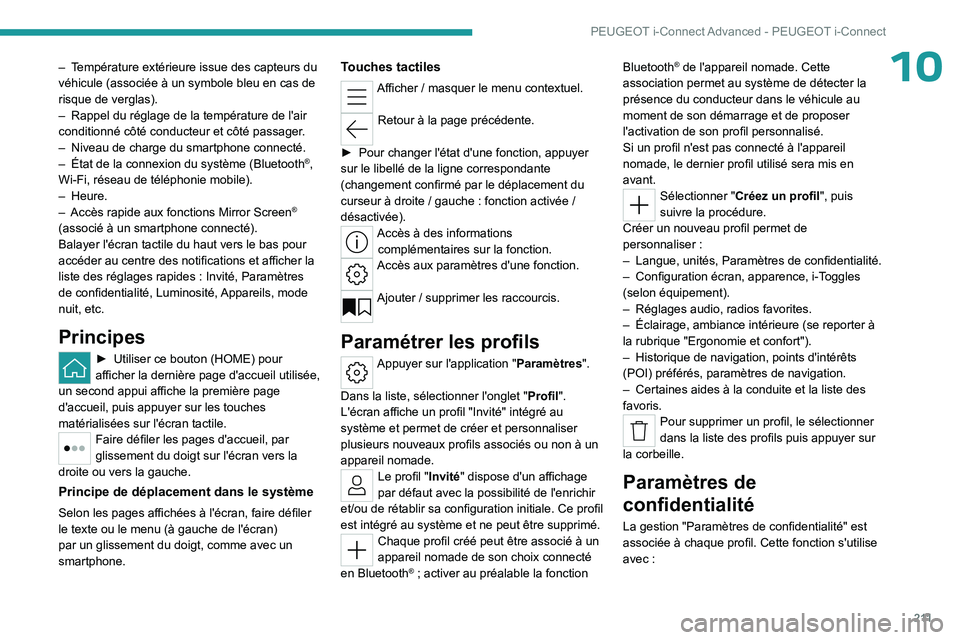
2 11
PEUGEOT i-Connect Advanced - PEUGEOT i-Connect
10– Température extérieure issue des capteurs du
véhicule (associée à un symbole bleu en cas de
risque de verglas).
–
Rappel du réglage de la température de l'air
conditionné côté conducteur et côté passager
.
–
Niveau de charge du smartphone connecté.
–
État de la connexion du système (Bluetooth®,
Wi-Fi, réseau de téléphonie mobile).
–
Heure.
–
Accès rapide aux fonctions Mirror Screen®
(associé à un smartphone connecté).
Balayer l'écran tactile du haut vers le bas pour
accéder au centre des notifications et afficher la
liste des réglages rapides
: Invité, Paramètres
de confidentialité, Luminosité, Appareils, mode
nuit,
etc.
Principes
► Utiliser ce bouton (HOME) pour
afficher la dernière page d'accueil utilisée,
un second appui affiche la première page
d'accueil, puis appuyer sur les touches
matérialisées sur l'écran tactile.
Faire défiler les pages d'accueil, par
glissement du doigt sur l'écran vers la
droite ou vers la gauche.
Principe de déplacement dans le système
Selon les pages affichées à l'écran, faire défiler
le texte ou le menu (à gauche de l'écran)
par un glissement du doigt, comme avec un
smartphone.
Touches tactiles
Afficher / masquer le menu contextuel.
Retour à la page précédente.
►
Pour changer l'état d'une fonction, appuyer
sur le libellé de la ligne correspondante
(changement confirmé par le déplacement du
curseur à droite
/ gauche : fonction activée /
désactivée).
Accès à des informations complémentaires sur la fonction.
Accès aux paramètres d'une fonction.
Ajouter / supprimer les raccourcis.
Paramétrer les profils
Appuyer sur l'application " Paramètres".
Dans la liste, sélectionner l'onglet " Profil".
L'écran affiche un profil "Invité" intégré au
système et permet de créer et personnaliser
plusieurs nouveaux profils associés ou non à un
appareil nomade.
Le profil "Invité" dispose d'un affichage
par défaut avec la possibilité de l'enrichir
et/ou de rétablir sa configuration initiale. Ce profil
est intégré au système et ne peut être supprimé.
Chaque profil créé peut être associé à un
appareil nomade de son choix connecté
en Bluetooth
® ; activer au préalable la fonction Bluetooth
® de l'appareil nomade. Cette
association permet au système de détecter la
présence du conducteur dans le véhicule au
moment de son démarrage et de proposer
l'activation de son profil personnalisé.
Si un profil n'est pas connecté à l'appareil
nomade, le dernier profil utilisé sera mis en
avant.
Sélectionner " Créez un profil ", puis
suivre la procédure.
Créer un nouveau profil permet de
personnaliser
:
–
Langue, unités, Paramètres de confidentialité.
–
Configuration écran, apparence, i-T
oggles
(selon équipement).
–
Réglages audio, radios favorites.
–
Éclairage, ambiance intérieure (se reporter à
la rubrique "Ergonomie et confort").
–
Historique de navigation, points d'intérêts
(POI) préférés, paramètres de navigation.
–
Certaines aides à la conduite et la liste des
favoris.
Pour supprimer un profil, le sélectionner
dans la liste des profils puis appuyer sur
la corbeille.
Paramètres de
confidentialité
La gestion "Paramètres de confidentialité" est
associée à chaque profil. Cette fonction s'utilise
avec
:
Page 216 of 244
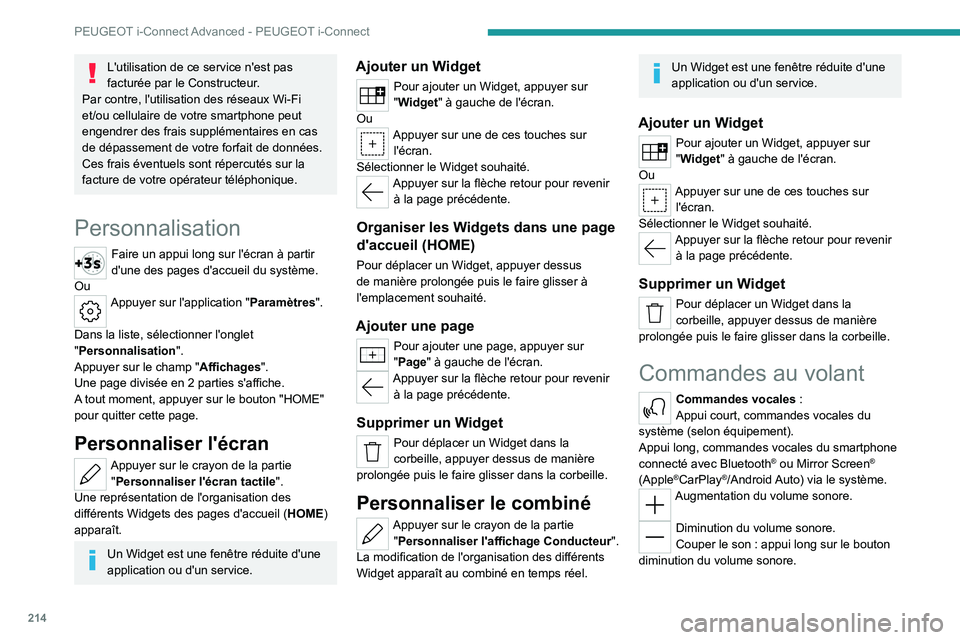
214
PEUGEOT i-Connect Advanced - PEUGEOT i-Connect
Rétablir le son par un appui sur un des deux
boutons du volume sonore.
Appel entrant (appui court) : accepter
l'appel.
Appel en cours (appui court) : raccrocher.
Appel entrant (appui long) : refuser l'appel
entrant.
Hors appel (appui court) : accéder au journal
d'appels du téléphone connecté en Bluetooth
®.
En connexion Mirror Screen® (appui court) :
accéder à la vue projetée de l'application
téléphone de votre équipement Mirror Screen
®.Radio : recherche automatique de la
station précédente / suivante (dans la liste
des radios triées par nom ou par fréquences).
Média : plage précédente / suivante,
déplacement dans les listes.
Appui court : validation d'une sélection. Hors
sélection, afficher les listes.
Média (appui court) : changer de source
multimédia.
Radio : afficher la liste des stations.
Média : afficher la liste des pistes.
Radio (pression continue) : mettre à jour la liste
des stations captées.
Applications
Depuis la page d'accueil, appuyer sur
cette touche pour accéder au mur des
applications.
L'utilisation de ce service n'est pas
facturée par le Constructeur.
Par contre, l'utilisation des réseaux Wi-Fi
et/ou cellulaire de votre smartphone peut
engendrer des frais supplémentaires en cas
de dépassement de votre forfait de données.
Ces frais éventuels sont répercutés sur la
facture de votre opérateur téléphonique.
Personnalisation
Faire un appui long sur l'écran à partir
d'une des pages d'accueil du système.
Ou
Appuyer sur l'application " Paramètres".
Dans la liste, sélectionner l'onglet
"Personnalisation".
Appuyer sur le champ " Affichages".
Une page divisée en 2
parties s'affiche.
A tout moment, appuyer sur le bouton "HOME"
pour quitter cette page.
Personnaliser l'écran
Appuyer sur le crayon de la partie "Personnaliser l'écran tactile".
Une représentation de l'organisation des
différents Widgets des pages d'accueil ( HOME)
apparaît.
Un Widget est une fenêtre réduite d'une
application ou d'un service.
Ajouter un Widget
Pour ajouter un Widget, appuyer sur
"Widget" à gauche de l'écran.
Ou
Appuyer sur une de ces touches sur l'écran.
Sélectionner le Widget souhaité.
Appuyer sur la flèche retour pour revenir à la page précédente.
Organiser les Widgets dans une page
d'accueil (HOME)
Pour déplacer un Widget, appuyer dessus
de manière prolongée puis le faire glisser à
l'emplacement souhaité.
Ajouter une page
Pour ajouter une page, appuyer sur
"Page" à gauche de l'écran.
Appuyer sur la flèche retour pour revenir à la page précédente.
Supprimer un Widget
Pour déplacer un Widget dans la
corbeille, appuyer dessus de manière
prolongée puis le faire glisser dans la corbeille.
Personnaliser le combiné
Appuyer sur le crayon de la partie "Personnaliser l'affichage Conducteur".
La modification de l'organisation des différents
Widget apparaît au combiné en temps réel.
Un Widget est une fenêtre réduite d'une
application ou d'un service.
Ajouter un Widget
Pour ajouter un Widget, appuyer sur
"Widget" à gauche de l'écran.
Ou
Appuyer sur une de ces touches sur l'écran.
Sélectionner le Widget souhaité.
Appuyer sur la flèche retour pour revenir à la page précédente.
Supprimer un Widget
Pour déplacer un Widget dans la
corbeille, appuyer dessus de manière
prolongée puis le faire glisser dans la corbeille.
Commandes au volant
Commandes vocales :
Appui court, commandes vocales du
système (selon équipement).
Appui long, commandes vocales du smartphone
connecté avec Bluetooth
® ou Mirror Screen®
(Apple®CarPlay®/Android Auto) via le système.Augmentation du volume sonore.
Diminution du volume sonore.
Couper le son : appui long sur le bouton
diminution du volume sonore.
Page 217 of 244
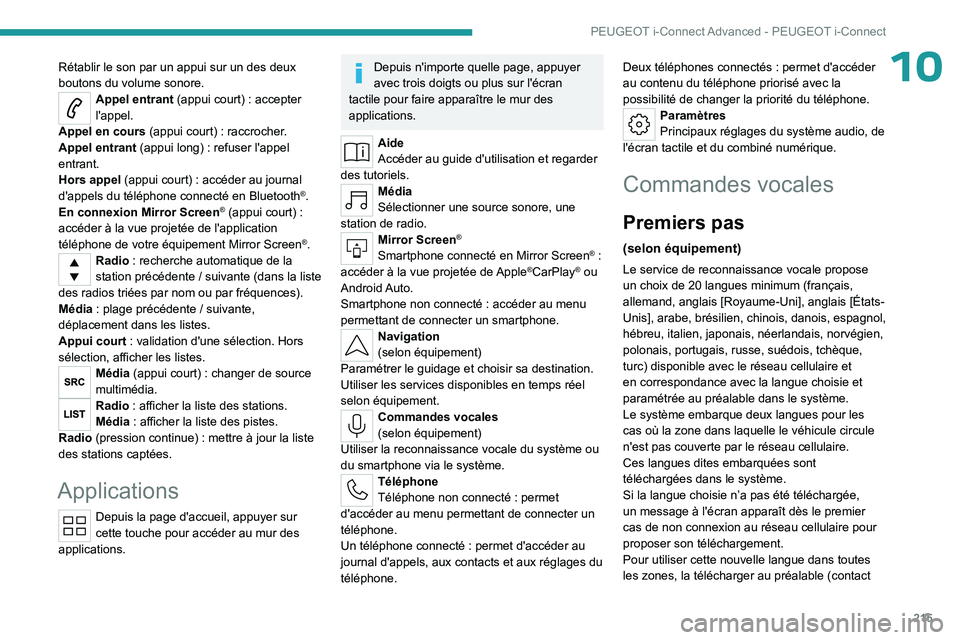
215
PEUGEOT i-Connect Advanced - PEUGEOT i-Connect
10Rétablir le son par un appui sur un des deux
boutons du volume sonore.
Appel entrant (appui court) : accepter
l'appel.
Appel en cours
(appui court) : raccrocher.
Appel entrant (appui long)
: refuser l'appel
entrant.
Hors appel (appui court)
: accéder au journal
d'appels du téléphone connecté en Bluetooth
®.
En connexion Mirror Screen® (appui court) :
accéder à la vue projetée de l'application
téléphone de votre équipement Mirror Screen
®.Radio : recherche automatique de la
station précédente / suivante (dans la liste
des radios triées par nom ou par fréquences).
Média
: plage précédente / suivante,
déplacement dans les listes.
Appui court
: validation d'une sélection. Hors
sélection, afficher les listes.
Média (appui court) : changer de source
multimédia.
Radio : afficher la liste des stations.
Média : afficher la liste des pistes.
Radio (pression continue)
: mettre à jour la liste
des stations captées.
Applications
Depuis la page d'accueil, appuyer sur
cette touche pour accéder au mur des
applications.
Depuis n'importe quelle page, appuyer
avec trois doigts ou plus sur l'écran
tactile pour faire apparaître le mur des
applications.
Aide
Accéder au guide d'utilisation et regarder
des tutoriels.
Média
Sélectionner une source sonore, une
station de radio.
Mirror Screen®
Smartphone connecté en Mirror Screen® :
accéder à la vue projetée de Apple®CarPlay® ou
Android Auto.
Smartphone non connecté : accéder au menu
permettant de connecter un smartphone.
Navigation
(selon équipement)
Paramétrer le guidage et choisir sa destination.
Utiliser les services disponibles en temps réel
selon équipement.
Commandes vocales
(selon équipement)
Utiliser la reconnaissance vocale du système ou
du smartphone via le système.
Téléphone
Téléphone non connecté : permet
d'accéder au menu permettant de connecter un
téléphone.
Un téléphone connecté : permet d'accéder au
journal d'appels, aux contacts et aux réglages du
téléphone. Deux téléphones connectés : permet d'accéder
au contenu du téléphone priorisé avec la
possibilité de changer la priorité du téléphone.
Paramètres
Principaux réglages du système audio, de
l'écran tactile et du combiné numérique.
Commandes vocales
Premiers pas
(selon équipement)
Le service de reconnaissance vocale propose
un choix de 20 langues minimum (français,
allemand, anglais [Royaume-Uni], anglais [États-
Unis], arabe, brésilien, chinois, danois, espagnol,
hébreu, italien, japonais, néerlandais, norvégien,
polonais, portugais, russe, suédois, tchèque,
turc) disponible avec le réseau cellulaire et
en correspondance avec la langue choisie et
paramétrée au préalable dans le système.
Le système embarque deux langues pour les
cas où la zone dans laquelle le véhicule circule
n'est pas couverte par le réseau cellulaire.
Ces langues dites embarquées sont
téléchargées dans le système.
Si la langue choisie n’a pas été téléchargée,
un message à l'écran apparaît dès le premier
cas de non connexion au réseau cellulaire pour
proposer son téléchargement.
Pour utiliser cette nouvelle langue dans toutes
les zones, la télécharger au préalable (contact